
【Twitter】乗っ取りの特徴と見分け方
Twitterは2022年にXへと名称を変えてしまいましたが、筆者はTwitter民なのでこの後もTwitterという単語を使っていきます。
乗っ取りアカウントとは?
Twitterでの乗っ取りアカウントとは、自分が意図せずにツイートやフォローなどが行われるアカウントのことです。皆さんも見たことありませんか?"友達募集中"と書かれた緑の画像を。そのツイートがあるということは、アカウントが乗っ取られている可能性があります。
では、このようなアカウントをどうやって見分けるかを解説していきます。
特定の単語に注目すべし
乗っ取り垢はBotなどで操作されていますから、よく定型文でツイートされるわけです。ではどのようなことに注目すればいいのか。それは単語です。
実際に画像を見て説明しましょう。
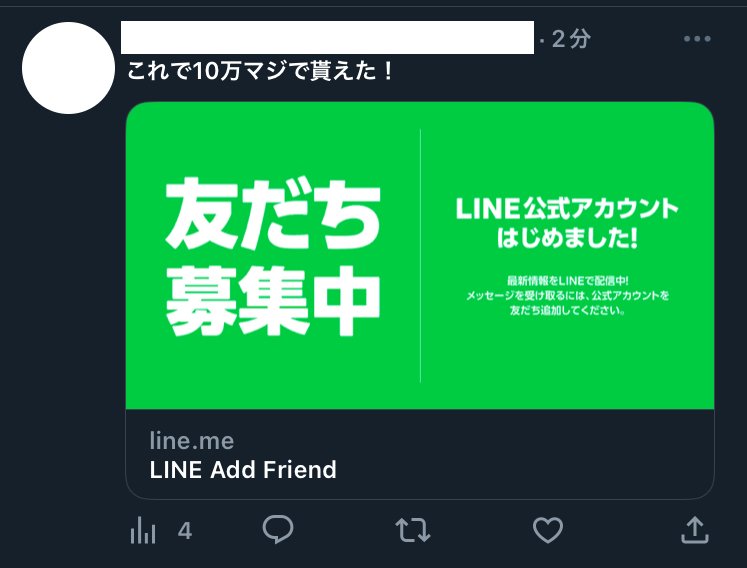
これは乗っ取られているアカウントでツイートされた実際の写真です。
これを見ると、どこかで見たことある画像とツイート文があります。
まず注目することは画像とURL
ツイート文には"これで10万マジ貰えた"とありますよね。この文章のうち、"10万マジで貰えた"という部分を検索してみると、他の人と同じような形で検索結果として表示されています。Twitterではこのようにツイートがたくさん存在しているのです。
URLでは"LINE"の文字がありますが、ここで騙されてはなりません。
画像も一緒に注目して疑うことです。
このようなものを見たら絶対に押さないようにしましょう。
では2つ目の画像を見ていきましょう。

これは先ほどとはまた別の種類の乗っ取りアカウントからツイートされた実際の写真です。これは先ほどとは違い、画像がないURLタイプのみのものです。
これも先ほどと同じように特定の単語に注目して判別することです。
では、先ほどの画像1で説明した方法で特定の単語または文章を探してみましょう。
ほとんどの人が1行目からの文章を選択したのではないでしょうか。しかし今回注目すべき場所は1番最後の"思ってたよりブロックされてた"の部分です。これは乗っ取りアカウントでよくみられる文法です。もちろん例外なものもあります。
ではなぜ乗っ取りアカウントが発生するのかと疑問になった人もいるかと思います。その原因とは、
アカウント分析型の診断などをやっているから
です。しかし、診断サイトと言ってもサイトによってシステムが異なります。通常であれば、診断を行うにあたってのログインは必要ないです。一般的な診断サイトは診断結果が出た後に診断結果のツイートを行うボタンが表示されます。このボタンさえあれば、いいのです。
では、一般的とは言えないサイトとはどのようなシステムか。それは…
診断時にログインを要求される診断サイト
です。ですがこれもサイトによって異なります。ゲストユーザーでは使えない機能が、ログインすると利用できるようになる機能もあるためです。
"ログインを要求してくる"とはどういうことなのか。実際に画像を見て説明しましょう。

ログインを要求するものの例です。これに自分のアカウント情報を入力してしまうと、情報を入力したアカウントアクセスへのセッションが有効となり、乗っ取られます。
実際に見分けることは難しいですが、これもある部分に注目することで判別することが可能です。
セッションに使用されるアイコン
"セッションに使用されるアイコン"とは、画像3右のグレーのTwitterアイコンマークのことです。(以下 セッションアイコン)
こういった乗っ取りに使用されるセッションアイコンは大抵グレーアイコンです。
ですが、アイコン以外にも注目すべきところはたくさんあります。それが
アカウントへのアクセス権限
です。これは他の無害なアプリケーションによる連携をするにあたっても重要な判断素材となります。画像3ではアカウントへのアクセス権限が途切れてしまっているため、再度見やすい画像で説明していきます。

これを見るとわかるように、たくさんのアクセス権限が記載されています。
例として6番目を見てみましょう。"このアカウント"なので、ログイン時に使用するアカウントでのことを指します。よくみて欲しい部分は( )の中です。いいねやツイート、リツイートができるようになる などと書かれています。もし、こういったものが心配であれば、ログインしないことでしょう。これらの記載された権限は、必ずしもこういったことをやるわけではないですが、ログインする際は自己責任となります。
連携の解除方法
こういったログインで、もし身に覚えのないものや、使わなくなったサービスでログインしていたものは安全性を考慮して連携解除することをお勧めします。
アカウント連携の確認は以下から確認できるので、ぜひ一度確認してみましょう。
もし上記リンクから確認できない場合は以下の手順で確認することもできます。
設定とプライバシー>セキュリティとアカウントアクセス>アプリとセッション>連携しているアプリ
この記事が気に入ったらサポートをしてみませんか?
